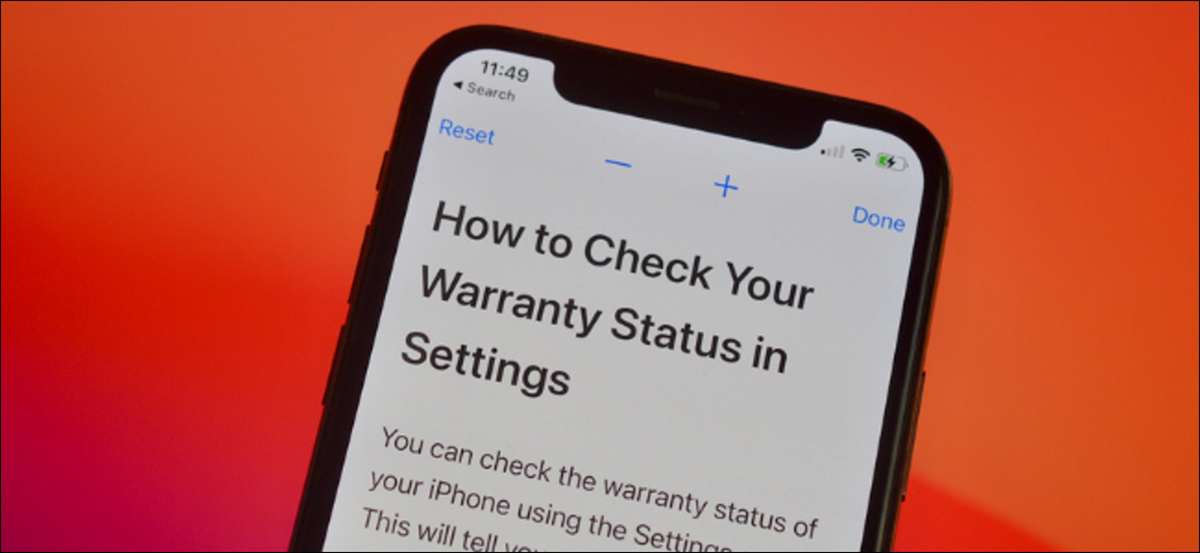برخی از وب سایت ها با فونت هایی با سایز ریز خواندن متن روی صفحه را بسیار دشوار می کنند. خوشبختانه، مرورگر کروم در آیفون و آیپد دارای ویژگی بزرگنمایی خاص برای متن می باشد.
آموزش مرتبط : مشاهده ی صفحات اینترنتی در حالت نسخه های موبایل توسط مرورگر کامپیوتر
با استفاده از ویژگی Zoom Text ، می توانید اندازه پیش فرض متن را در هر سایتی کم و زیاد کنید علاوه بر این، کروم تنظیماتی که برای سایز متن انجام داده اید را به خاطر می سپارد و از آن به بعد اندازه ای که برای متن تعیین کرده اید به شما نشان داده خواهد شد (لازم نیست هر دفعه آنرا از نو تنظیم کنید).
برای شروع، برنامه کروم را روی آیفون یا آیپد اجرا کنید. در مرحله بعد، به صفحه وب سایتی که می خواهید متن آنرا افزایش دهید بروید.
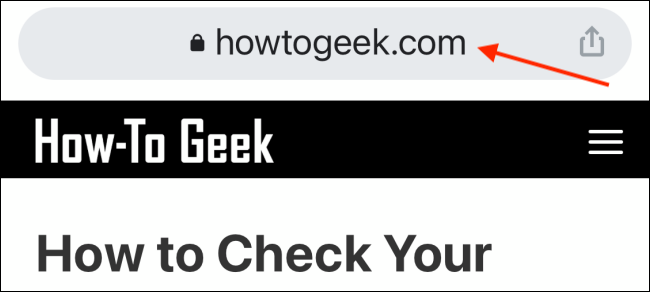
از نوار ابزار پایین، روی دکمه 3 نقطه ضربه بزنید.
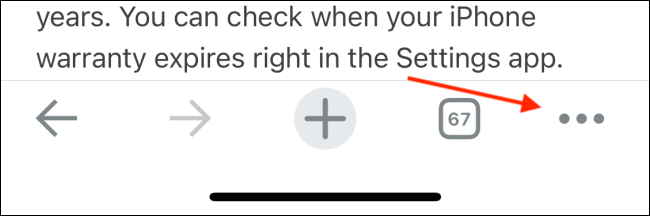
گزینه Zoom Text را انتخاب کنید.
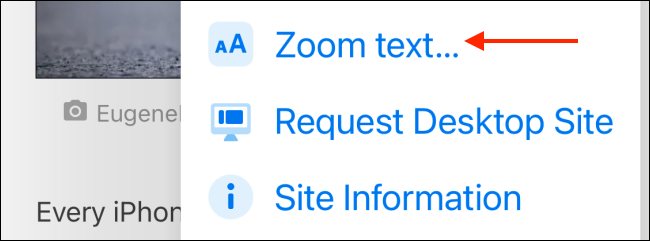
اکنون یک نوار ابزار جدید در بالای صفحه خود مشاهده می کنید. برای افزایش سایز متن روی "+" ضربه بزنید. دکمه "-" برای کاهش سایز متن می باشد. برای بازگشت به اندازه پیش فرض متن دکمه Reset را انتخاب کنید. پس از انجام سفارشی سازی روی Done ضربه بزنید.
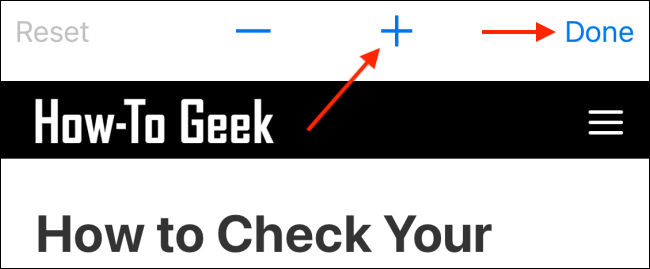
در زیر مقایسه اندازه متن پیش فرض و متن بزگنمایی شده در کروم را مشاهده می کنید.
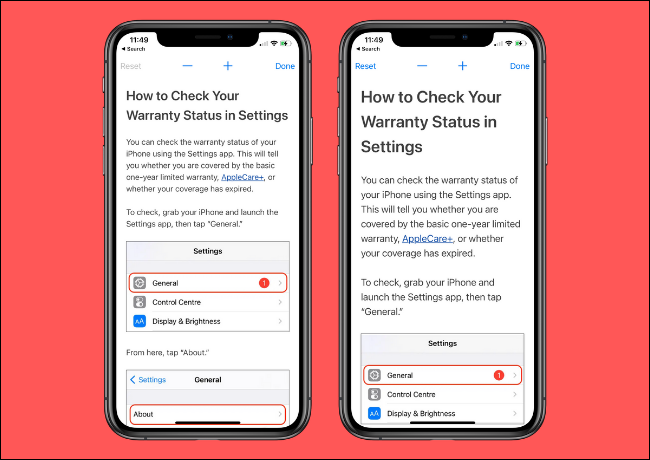
تصویر چپ : اندازه پیش فرض متن و تصویر راست : اندازه متن افزایش شده
برخی از بهترین ویژگی های کروم برای آیفئن مخفی است (از بستن برگه ها گرفته تا جابجایی بین آنها)، در آموزش های آتی که برای شما تهیه می کنم حتما این ترفندها را برای شما آموزش می دهم.
لطفا نظر خودتان را برای ما ارسال کنید تا نقاط قوت و ضعف مطالب مشخص شده و در جهت بهبود کیفیت محتوای سایت بتوانیم قدم موثر تری برداریم .